我們在CAD使用中,需要修剪我們繪制的圖形時,使用CAD的修剪工具是一種很方便的事情。并且操作步驟也是比較簡單,對我們的修圖效果比較理想,大家可以看看學習學習。
1. 我們舉一個例子,在中望CAD中畫出兩條相交的直線,以便我們介紹修剪工具。
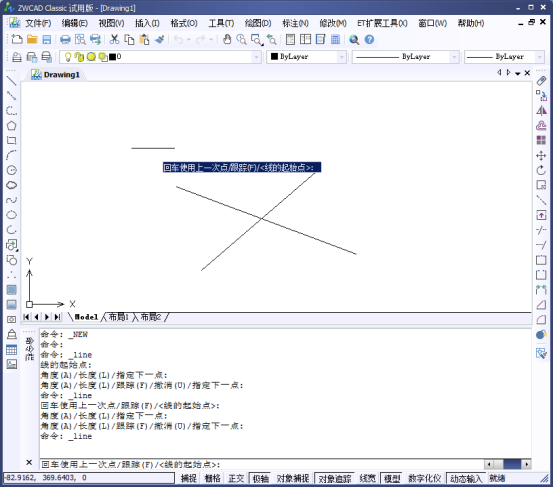
2.我們需要把下圖在紅色框框內的兩條線段給修剪掉
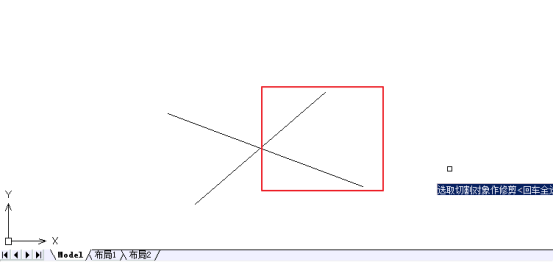
3.我們選定中望CAD右側的工具欄中的修剪工具
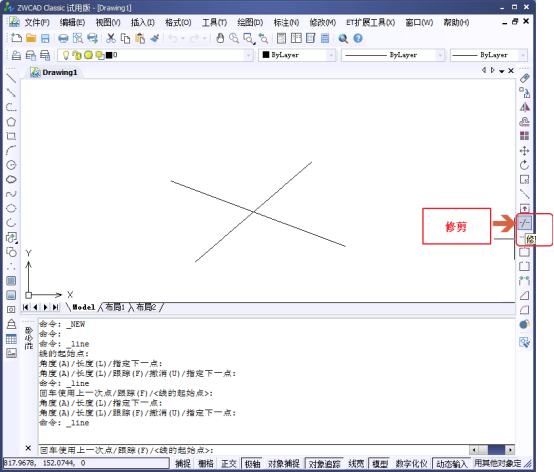
4. 選擇完成后,我們框選需要修剪的對象,框選整個圖形
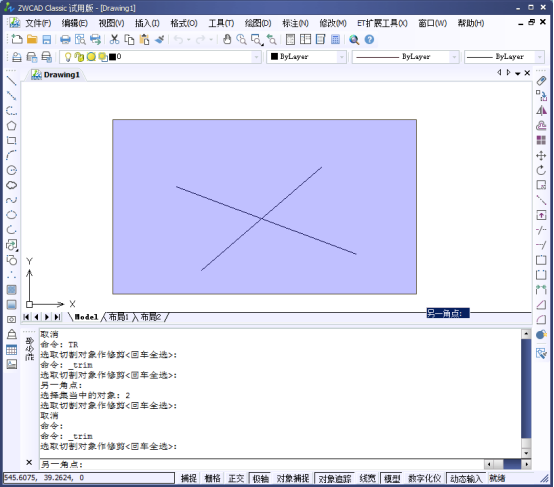
5. 我們選中對象之后, 線段就變成了虛線,就可以對線段進行修改。
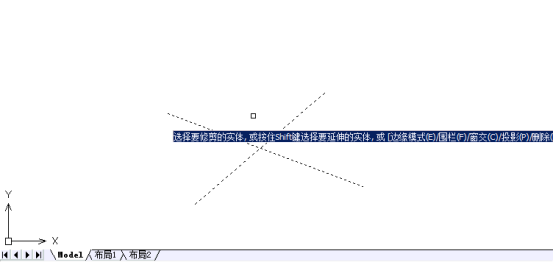
6. 我們已知需要修剪的對象,我們就點擊需要修剪的線段。或者按住Shift鍵進行修剪。
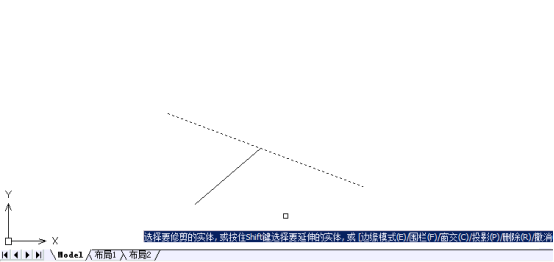
7.下面的線段也是同樣的操作。
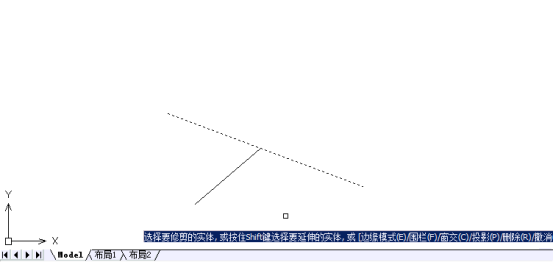
8.完成,就可以看到我們一開始要求修剪的兩條線段都成功的被修剪了呢。
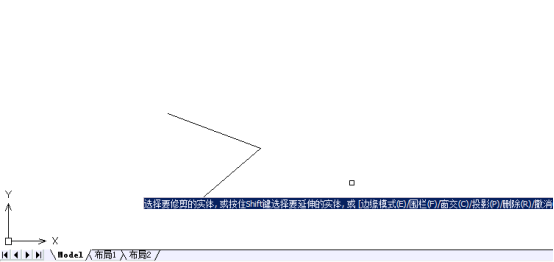
推薦閱讀:如何在CAD快速插入一張圖片
· ZWorld2025中望全球生態大會成功舉辦:推動工業可持續創新2025-08-29
· “破壁壘,鑄未來”!中望全球生態大會信創專題論壇即將舉行2025-08-27
· ZWorld2025|共謀研發新范式:消費電子專題論壇即將舉行2025-08-27
· ZWorld2025|破解高效制造難題!中望全球生態大會機械設備行業論壇即將開啟2025-08-25
· 汽車零部件專題論壇邀您共謀破局之路2025-08-25
·? 破解提質增效難題!中望全球生態大會模具制造專題論壇即將舉辦2025-08-25
· ZWorld2025|產教協同創新論壇即將舉辦:共筑工業軟件人才培養新生態2025-08-23
· ZWorld2025|電力行業專題論壇即將舉辦:CAx+AI賦能數字化新紀元2025-08-23
·玩趣3D:如何應用中望3D,快速設計基站天線傳動螺桿?2022-02-10
·趣玩3D:使用中望3D設計車頂帳篷,為戶外休閑增添新裝備2021-11-25
·現代與歷史的碰撞:阿根廷學生應用中望3D,技術重現達·芬奇“飛碟”坦克原型2021-09-26
·我的珠寶人生:西班牙設計師用中望3D設計華美珠寶2021-09-26
·9個小妙招,切換至中望CAD竟可以如此順暢快速 2021-09-06
·原來插頭是這樣設計的,看完你學會了嗎?2021-09-06
·玩趣3D:如何巧用中望3D 2022新功能,設計專屬相機?2021-08-10
·如何使用中望3D 2022的CAM方案加工塑膠模具2021-06-24
·CAD合并多段線的方法2022-08-05
·CAD繪制槽輪2022-09-02
·CAD刪除命令快捷鍵及使用2020-02-27
·CAD繪制局部放大圖2018-04-13
·CAD創建塊的多種方法2021-05-11
·CAD如何繪制WiFi網絡終端2022-01-19
·CAD用戶目錄怎么清理2023-07-17
·CAD文件比較功能的平鋪比較失效怎么辦2025-07-15














